1、数据行公式求和:选取空行,点Σ(或按Alt+=)可以快速设置求和公式
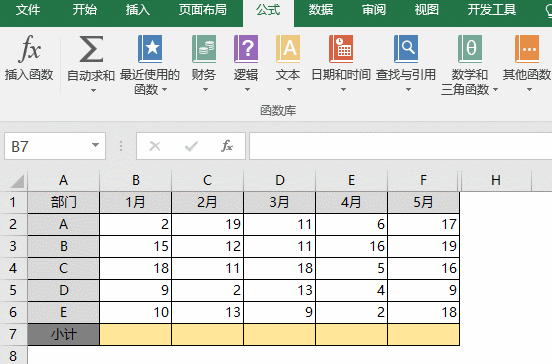
2、行、列求和:选取数据区域和求和公式的行和列,点Σ(或按Alt+=)可以快速设置求和公式

3、多区域求和:如果求和的区域有多个,可以选定位,然后再点Σ(或按Alt+=)可以快速设置求和公式

4、隔列求和:宇犯辔早隔列求和,一般是如下图所示的计划与实际对比的表中,这种表我们可以偷个懒的,可以直接用sumif根赍铈于脏据第2行的标题进行求和。即=SUMIF($A$2:$G$2,H$2,A3:G3)如果没有标题,那只能用稍复杂的公式了。=SUMPRODUCT((MOD(COLUMN(B3:G3),2)=0)*B3:G3)或{=SUM(VLOOKUP(A3,A3:G3,ROW(1:3)*2,0))}数组公式

5、总计求和:对小计行求和,一般是=小计1+小计2+小计3...有多少小计行加多少次。换一种思路,总计行=(所有明细行+小计行)/2,所以公式可以简化为:=SUM(C2:C11)/2
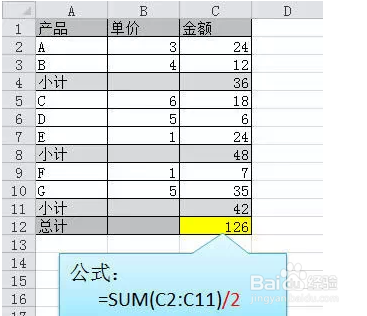
6、跨多表求和:要求在汇总表里设置合计公式,汇总前19个工作表B列的和,B2单元格输入筇瑰尬哇公式=SUM('*'9!蚱澄堆别B2)后会自动变为:=SUM(Sheet1:Sheet19!B2)注意*号两边是英文状态下单引号。也可以直接输入工作表名称
